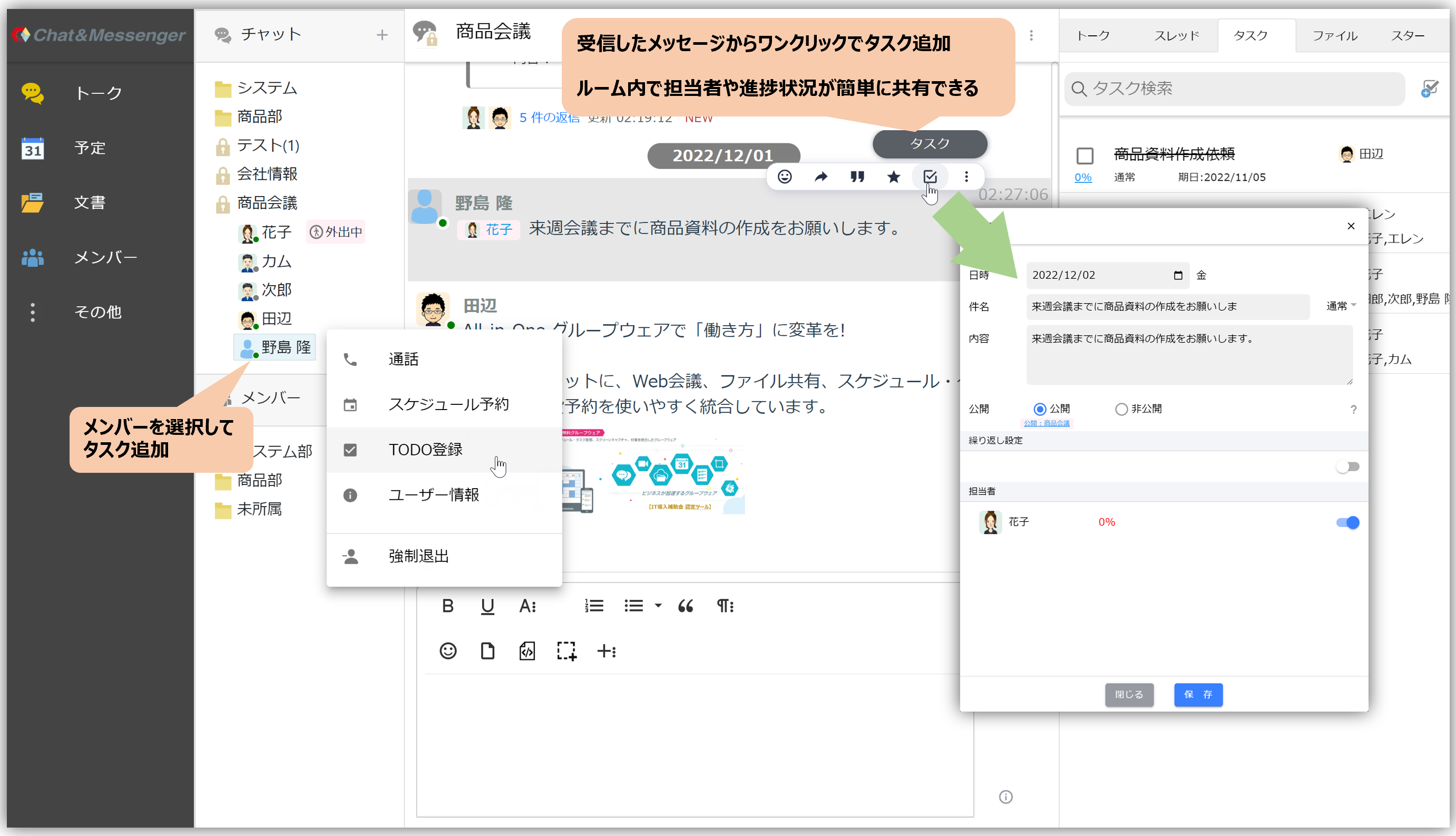목차
캘린더
캘린더 기능으로 간단한 예정 등을 쓰는 스케줄 관리가 가능합니다.
|
캘린더
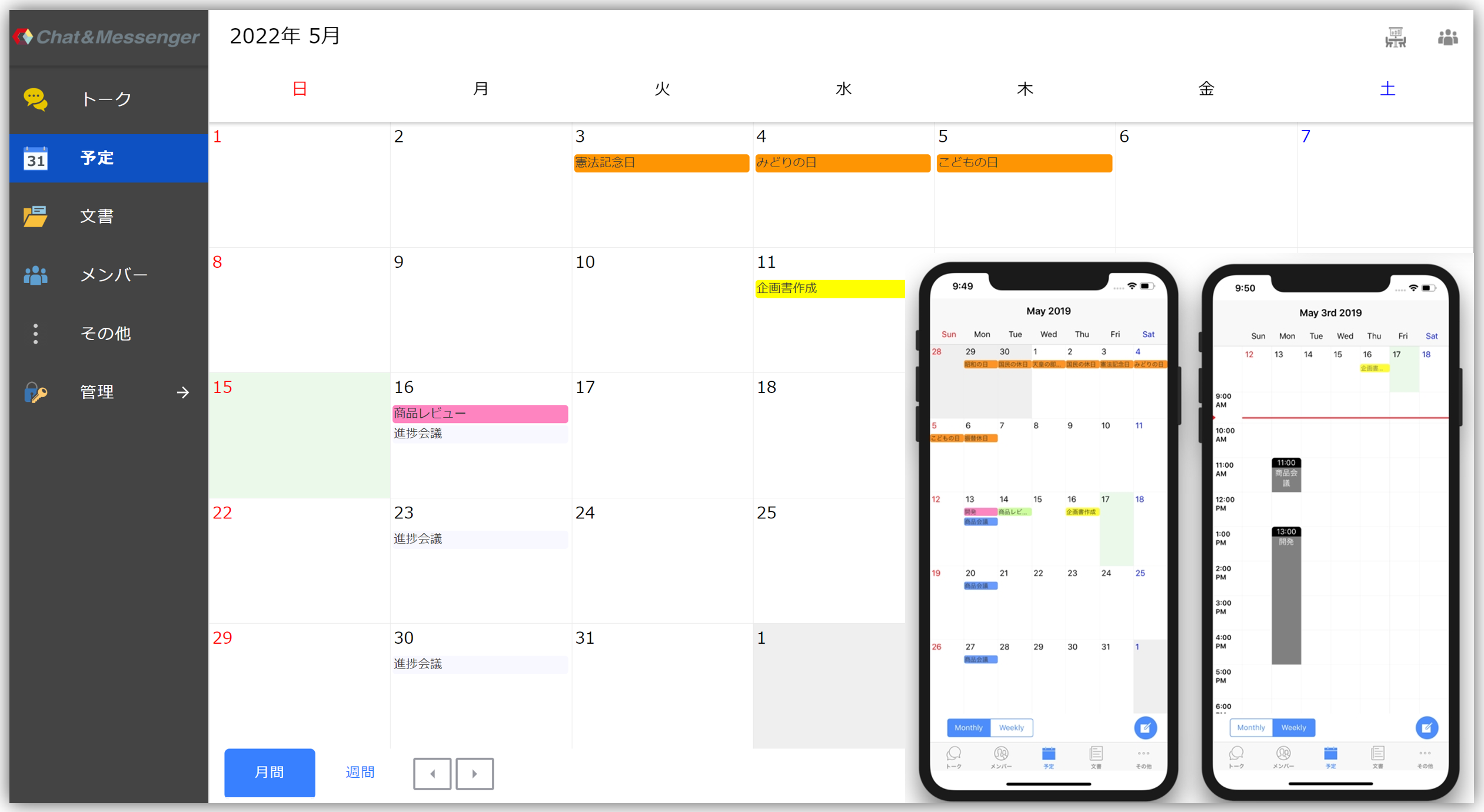 |
일정 예약
 |
일정 등록
캘린더 화면에서 일정을 넣고 싶은 날을 클릭하면, 상세를 입력하는 「스케줄 등록 화면」이 표시됩니다.
예정 시간 전에 알림
일정 10분 전에 알림에 알람이 표시됩니다.
일정 반복 등록
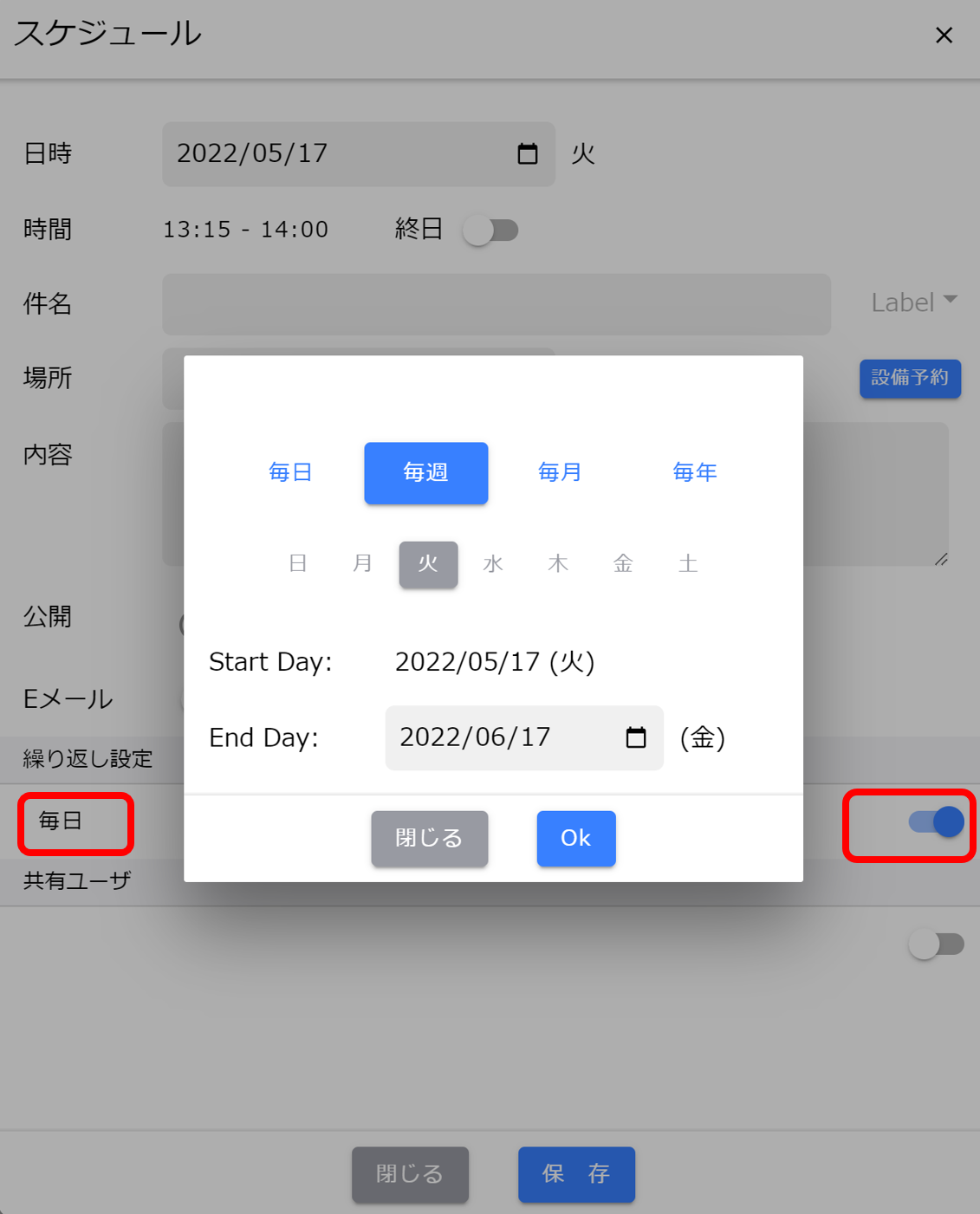
되풀이 일정을 만드는 경우 일정의 반복 등록 기능을 사용할 수 있습니다.
반복 기간은 처음에 일정의 반복 등록을 한 날짜가 시작일이 되고, 반복 기한으로 설정한 날짜가 종료일이 됩니다.
일정 관리 및 공유
그룹 내 사용자 간에 공개 일정 열람,,,스케줄 예약수 있습니다.
공개 일정 열람 방법

다른 회원들에게 스케줄 예약을 하기 전에 공개 스케줄을 찾아서 약속 있음/없음을 확인하는 것이 좋습니다. 공개 일정을 보려면 캘린더 오른쪽 상단의 사용자 아이콘에서 열람하려는 사용자를 선택하십시오.

또한 대화방에서 회원의 빈 공간을 찾아 효율적으로 스케줄 예약을 할 수 있습니다.
공개 일정 설정 방법
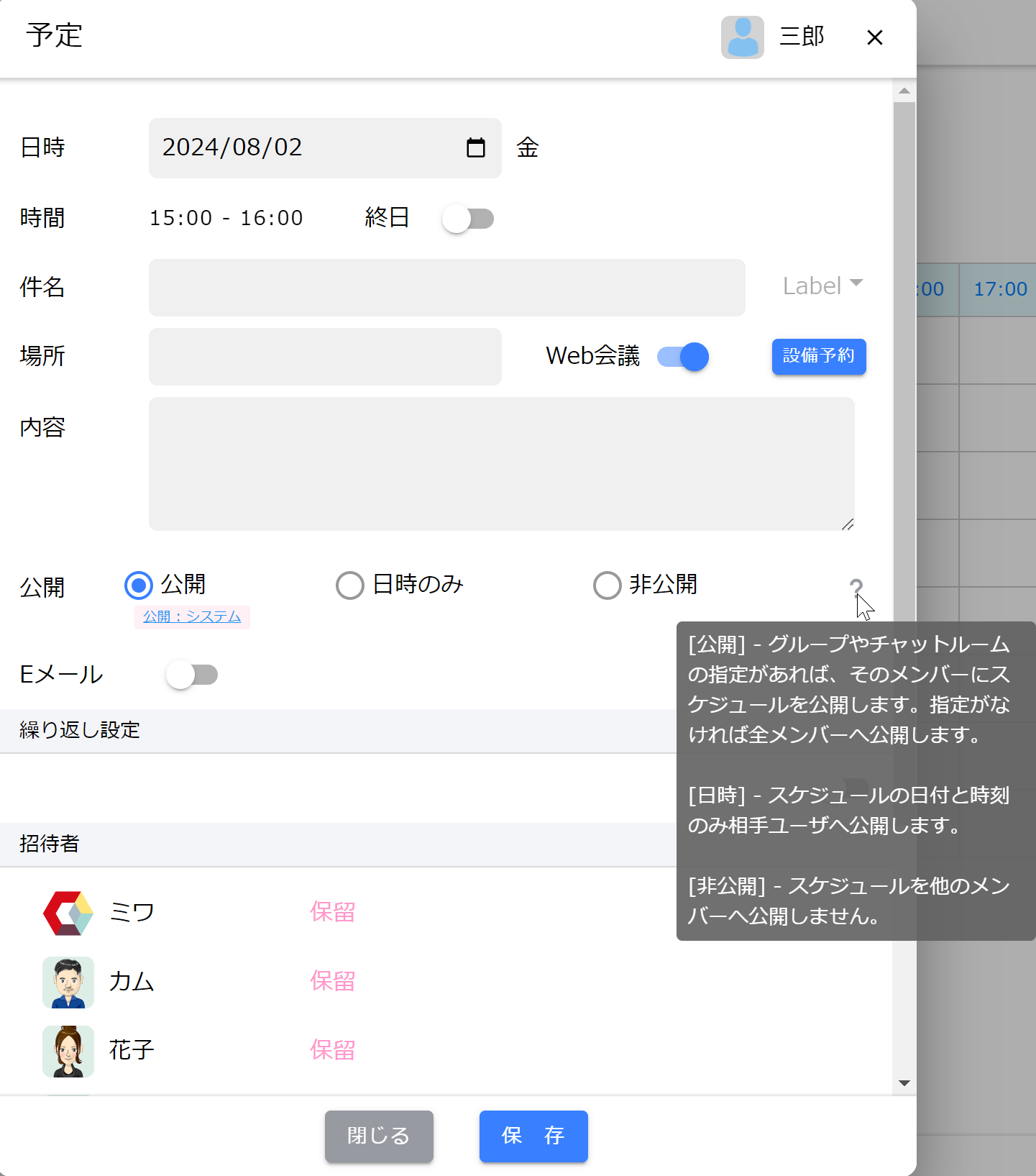
스케줄 등록 화면의 공개 설정에서,공개 또는 날짜・시간만 공개 을 선택하면 공개 일정이 되어 다른 사용자가 볼 수 있습니다.
공개 설정은 다음 세 가지 옵션을 선택할 수 있습니다.
- 공개···그룹이나 채팅방의 지정이 있으면, 그 멤버에게 스케줄을 공개합니다. 지정이 없으면 모든 멤버에게 공개합니다.
- 날짜와 시간만···스케줄의 날짜와 시간만 상대 유저에게 공개합니다. 제목은 '예정 있음'으로 표시됩니다.
- 비공개· · · 스케줄을 회원에게 공개하지 않습니다.
일정 예약 및 웹 회의 실시
 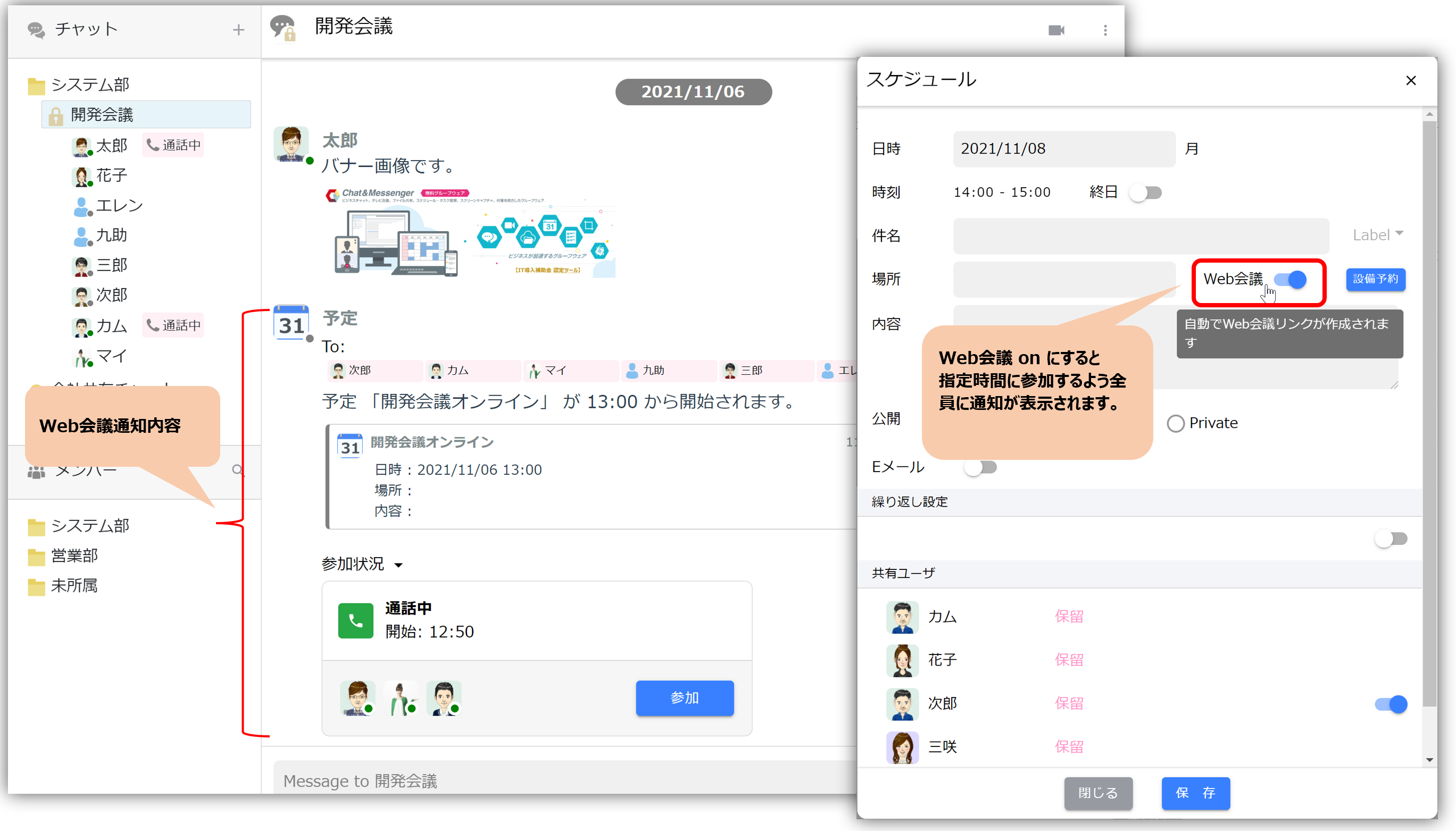 | 일정 등록 시 '웹회의'를 활성화하면 지정 시간 전에 모든 구성원에게 알림이 표시되어 웹회의 참여 여부를 알 수 있게 되었습니다.
이를 통해 채팅 내에서 여유 시간을 찾아 일정을 예약하고, 지정된 시간에 모두가 빠르게 웹 미팅에 참여할 수 있습니다. |
작업 관리
받은 메시지에서 한 번의 클릭으로 작업 추가가 가능하며 룸 내에서 담당자와 진행 상황을 쉽게 공유할 수 있습니다.